
En ĉi tiu manlibro, ĝi estas detala kiel malebligi Hyper-V en Vindozo 10 laŭ du manieroj: la unua supozas malebligi la respondajn sistemajn komponantojn, la dua estas malŝalti la hipervisor sen forigi la hiper-V-komponantojn mem.
- Malebligu Hyper-V per forigo de komponantoj
- Kiel malebligi Hyper-V sen forigo
- Video-Instrukcio
- Pliaj Manieroj Forigi Hyper-V
Malebligu Hyper-V en Windows 10-komponantoj
La unua maniero malebligi Hyper-V implikas la uzon de la konvena sekcio "Programoj kaj Komponantoj" en la kontrola panelo, paŝoj estos jene:
- Malfermu la kontrolan panelon, vi povas uzi la serĉon en la taskobreto, aŭ alklaku Win + R. Sur la klavaro, eniru Kontrolo Kaj premu ENTER.
- En la kontrola panelo, iru al la sekcio "Programoj kaj Komponantoj aŭ" sekcio "Forigi Programon".
- Maldekstre, alklaku la artikolon "Enable aŭ Malebligu Windows-komponantojn".

- Forigu la markon de la "Hyper-V" artikolo kaj apliku agordojn.

- Kiam reboot-konsulto aperas, rekomencu Vindozon 10 por eniri ŝanĝojn.
Tipe ĉi tiuj agoj sufiĉas por forigi la problemojn, kiuj foje povas esti kaŭzitaj de la ĉeesto de Hyper-V en la sistemo.
Se la specifaj paŝoj ne helpis, provu en la samaj komponantoj por malebligi la artikolon Windows Sandbox kaj ankaŭ rekomenci la komputilon se necese.
Kiel malebligi Hyper-V sen forigi komponantojn
La antaŭa metodo de malkonekti Hyper-V supozas la forigon de la respondaj komponantoj de la sistemo, sed eblas malhavi ĝin:
- Rulu la komandantan promeson nome de la administranto, ĉar ĉi tio vi povas uzi la serĉon en la taskobreto, kaj poste elektu la "kuri pri la administranto". Aliaj manieroj kuri la komandlinion nome de la administranto.
- Enigu la komandanton / metu hipervisorlaunchType. Premu ENTER.
- Rekomencu la komputilon.
Post rekomencado de la Hyper-V (hipervisor) estos malŝaltita kaj ne influos la lanĉon de aliaj virtualaj maŝinoj, dum la komponanto mem restos.
Por ebligi denove Hyper-v, uzu la saman komandon, sed ŝanĝu ekstere sur Aŭtomate. Kaj rekomencu la komputilon. Ankaŭ eblas krei elŝuta menuo por elekti reĝimon en kiu la sistemo estos lanĉita - kun la ON aŭ handikapitaj hiper-V, pri ĝi en la instrukcioj kiel funkciigi virtualajn maŝinojn de Hyper-V kaj VirtualBox sur unu komputilo.
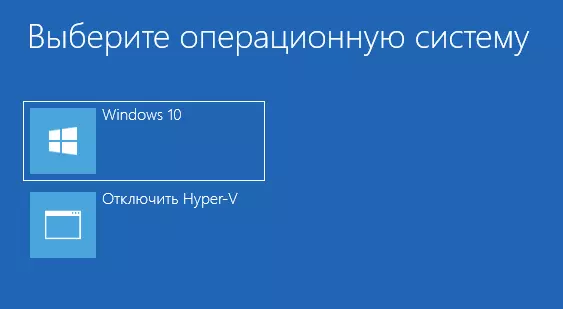
Video
Pliaj Manieroj Forigi Hyper-V
Aldone al la priskribitaj metodoj, vi povas forigi hiper-V-komponantojn en PowerShell uzante la komandon.
Malebligu-WindowSoptionalfeurature -Online -FeatureName Microsoft-Hyper-V-HypervisorAŭ, kiam oni uzas la komandlinion, uzante la komandon:
Dism / Online / Maleb-trajto: Microsoft-Hyper-VMi esperas, ke la materialo helpis kompreni. Se la demandoj restas - demandu en la komentoj. Memoru, ke hardvara virtualigo devus esti ebligita por la funkciado de virtualaj maŝinoj kaj emuladores.
